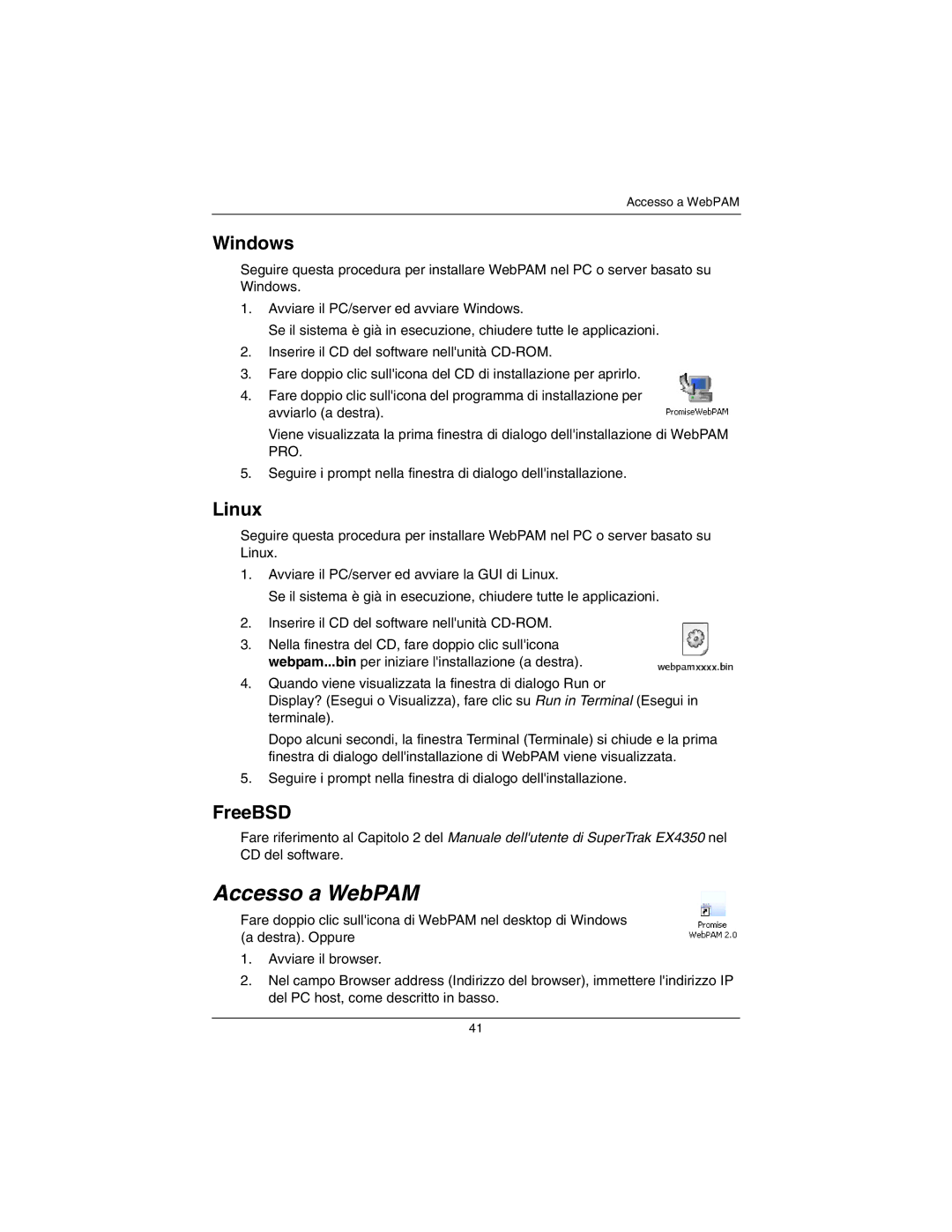Accesso a WebPAM
Windows
Seguire questa procedura per installare WebPAM nel PC o server basato su Windows.
1.Avviare il PC/server ed avviare Windows.
Se il sistema è già in esecuzione, chiudere tutte le applicazioni.
2.Inserire il CD del software nell'unità
3.Fare doppio clic sull'icona del CD di installazione per aprirlo.
4.Fare doppio clic sull'icona del programma di installazione per avviarlo (a destra).
Viene visualizzata la prima finestra di dialogo dell'installazione di WebPAM PRO.
5.Seguire i prompt nella finestra di dialogo dell'installazione.
Linux
Seguire questa procedura per installare WebPAM nel PC o server basato su Linux.
1.Avviare il PC/server ed avviare la GUI di Linux.
Se il sistema è già in esecuzione, chiudere tutte le applicazioni.
2.Inserire il CD del software nell'unità
3.Nella finestra del CD, fare doppio clic sull'icona webpam...bin per iniziare l'installazione (a destra).
4.Quando viene visualizzata la finestra di dialogo Run or
Display? (Esegui o Visualizza), fare clic su Run in Terminal (Esegui in terminale).
Dopo alcuni secondi, la finestra Terminal (Terminale) si chiude e la prima finestra di dialogo dell'installazione di WebPAM viene visualizzata.
5.Seguire i prompt nella finestra di dialogo dell'installazione.
FreeBSD
Fare riferimento al Capitolo 2 del Manuale dell'utente di SuperTrak EX4350 nel CD del software.
Accesso a WebPAM
Fare doppio clic sull'icona di WebPAM nel desktop di Windows (a destra). Oppure
1.Avviare il browser.
2.Nel campo Browser address (Indirizzo del browser), immettere l'indirizzo IP del PC host, come descritto in basso.
41